С помощью этой функции лицевую и (или) тыльную обложку можно подавать не через лоток с основной бумагой, а через другой лоток, и выполнить на ней печать.
При использовании драйвера принтера PCL 6 параметры печати обложки можно задать с помощью меню [Бумага] во вкладке [Детальн.настройки]. При использовании драйвера PCL 5c эти параметры можно указать во вкладке [Бумага]. Подробнее о методах печати см. в справке драйвера принтера.
![]()
Для использования этой функции должна быть установлена опция сортировки. При этом сортировка с поворотом выключена.
Лицевая обложка
Печатает первую страницу документа на листе обложки.
Печать на одной стороне листа
Печать выполняется только на лицевой обложке
Печать на обложке не выполняется


Печать на обеих сторонах
Печать выполняется на обеих сторонах обложки
Печать выполняется только на одной стороне обложки
Печать на обложке не выполняется



Лист лицевой обложки и Тыльная обложка
Первая и последняя страницы документа печатаются в виде обложек.
Печать на одной стороне листа
Печать выполняется только на одной стороне листов обложек
Печать на обложке не выполняется
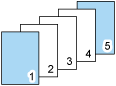
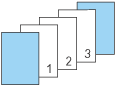
Печать на обеих сторонах
Печать выполняется на обеих сторонах лицевой обложки
Печать выполняется только на одной стороне листа обложки
Печать на обложке не выполняется
Нечетное число страниц



Четное число страниц



![]()
Лицевая и тыльная обложки должны иметь тот же формат и ориентацию, что и страницы документа.
При загрузке в лоток лицевой и (или) тыльной обложки установите соответствующий формат бумаги.
Нельзя использовать функцию печати лицевой и (или) тыльной обложки, если задана функция разделительного листа.
Для выполнения печати с обеих сторон листа обложки установите с помощью драйвера принтера режим двусторонней печати. Для получения сведений о настройке двусторонней печати см. Печать на обеих сторонах листа.
